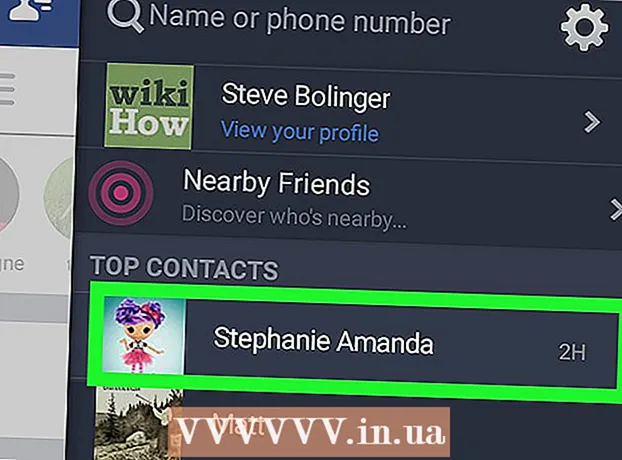Autorius:
Peter Berry
Kūrybos Data:
12 Liepos Mėn 2021
Atnaujinimo Data:
1 Liepos Mėn 2024

Turinys
Namų tinkle, kuriame yra keli prijungti kompiuteriai, galite pagerinti našumą ir lengvai dalytis duomenimis tarp visų įrenginių sukurdami aplankus. Šiuos aplankus gali pasiekti bet kuris tinklo įgaliotas kompiuteris, o tai yra puikus būdas naudoti reikalingus duomenis iš bet kurios tinklo vietos. Norėdami sužinoti, kaip bendrinti aplankus bet kurioje operacinėje sistemoje, atlikite toliau pateiktą 1 veiksmą.
Žingsniai
1 metodas iš 3: „Windows“
Bendrinti konkrečius aplankus
Įsitikinkite, kad failų ir spausdintuvų bendrinimo funkcija įjungta. Norint bendrinti konkrečius aplankus, šią funkciją reikia suaktyvinti. Kaip įgalinti šią funkciją, šiek tiek skirsis, priklausomai nuo naudojamos „Windows“ versijos. Mes primygtinai rekomenduojame neįgalinti aplankų bendrinimo, kai esate viešuose tinkluose, pavyzdžiui, mokykloje ar kavinėse.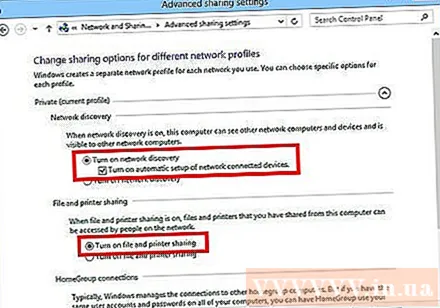
- „Windows 10“ Atidarykite Valdymo skydą> Tinklas ir internetas (internetas ir tinklai)> Tinklo ir bendrinimo centras. Tinklo pavadinimo kairėje spustelėkite „Keisti išplėstinius bendrinimo nustatymus“.
- „Windows 8“ Dešiniuoju pelės mygtuku spustelėkite piktogramą Tinklas darbalaukio rodinyje esančiame sistemos dėkle ir pasirinkite „Tinklo ir bendrinimo centras“. Spustelėkite nuorodą „Keisti išplėstinius bendrinimo nustatymus“, išplėskite profilį, kuriame norite įgalinti bendrinimą (privatus arba viešas). Įjunkite parinktis „Tinklo atradimas“ ir „Failų ir spausdintuvų bendrinimas“. Spustelėkite mygtuką „Išsaugoti pakeitimus“ ir prireikus įveskite administratoriaus slaptažodį.
- „Windows 7“ Spustelėkite mygtuką Pradėti, įveskite „valdymo skydelis“ ir spustelėkite ↵ Įveskite. Dukart spustelėkite piktogramą „Tinklo ir bendrinimo centras“, tada spustelėkite nuorodą „Keisti išplėstinius bendrinimo nustatymus“. Išplėskite profilį, kuriame norite įgalinti bendrinimą (namai / darbas arba viešas). Įgalinkite dvi parinktis „Tinklo atradimas“ ir „Failų ir spausdintuvų bendrinimas“. Spustelėkite mygtuką „Išsaugoti pakeitimus“ ir, jei reikia, įveskite administratoriaus slaptažodį.
- „Windows Vista“ Spustelėkite meniu Pradėti ir pasirinkite Valdymo skydas. Spustelėkite Tinklas ir internetas, tada pasirinkite Tinklo ir bendrinimo centras. Išskleiskite eilutes „Tinklo atradimas“ ir „Failų ir spausdintuvų bendrinimas“, esančias skyriuje „Bendrinimas ir aptikimas“. Įsitikinkite, kad viskas įjungta, tada spustelėkite mygtuką „Išsaugoti“ ant kiekvieno elemento.
- „Windows XP“ Spustelėkite mygtuką Pradėti ir pasirinkite Valdymo skydas. Atidarykite „Network Connections“, dešiniuoju pelės mygtuku spustelėkite tinklą ir pasirinkite Properties. Pažymėkite langelį „Failų ir spausdintuvų bendrinimas„ Microsoft Networks ““.
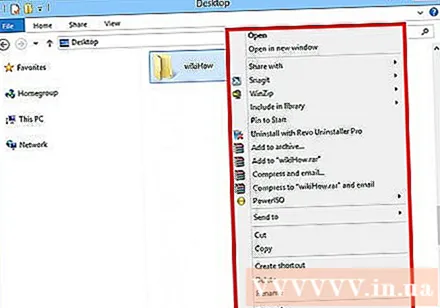
Raskite aplanką, kurį norite bendrinti. Įgalinę failų ir spausdintuvų bendrinimą, bet kuriame standžiajame diske esančiame aplanke galite dalytis su kitais to paties tinklo nariais. Eikite į aplanką, kurį norite bendrinti naudodami „Explorer“, tada dešiniuoju pelės mygtuku spustelėkite aplanką.
Spustelėkite parinktį „Bendrinti su“. Bus atidarytas „Sharing“ submeniu. Galite pasirinkti bendrinti su visais namų grupėje arba su konkrečia auditorija.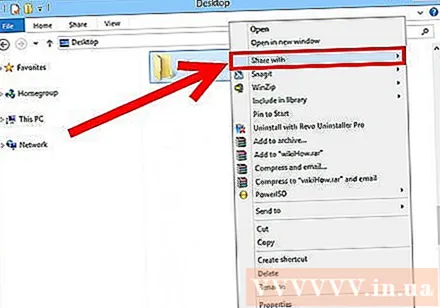
- Rinkdamiesi namų grupę, galite leisti namų grupės nariams skaityti ir redaguoti katalogą arba apriboti jų matymą tik kataloge.
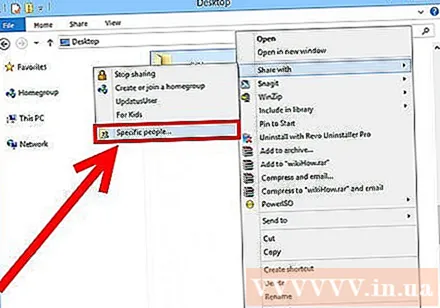
Spustelėkite parinktį „Konkretūs žmonės“, kad pasirinktumėte vartotojus, su kuriais norite bendrinti. Bus parodytas naujas langas su visų vartotojų, šiuo metu turinčių prieigą prie katalogo, sąrašu. Galite įtraukti vartotojus į šį sąrašą ir suteikti jiems konkrečius leidimus į katalogą.- Norėdami bendrinti aplanką su visais, viršuje spustelėkite išskleidžiamąjį meniu ir pasirinkite „Visi“. tada spustelėkite mygtuką Pridėti.
- Norėdami bendrinti su konkrečiais vartotojais, spustelėkite išskleidžiamąjį meniu ir pasirinkite arba įveskite vartotojo vardą, tada spustelėkite Pridėti.
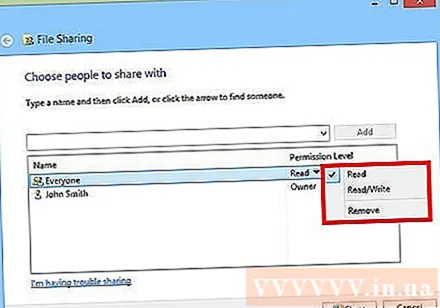
Suteikite leidimą sąraše esančiam naudotojui. Sąraše raskite naudotoją, kurio teises norite pakeisti. Pažvelkite stulpelyje Leidimų lygis ir spustelėkite rodyklę šalia dabartinio leidimo. Iš sąrašo pasirinkite naują leidimą.- Skaityti - vartotojai gali peržiūrėti, kopijuoti ir atidaryti aplanko failus, tačiau negali pakeisti ar pridėti naujų failų.
- Skaityti / rašyti - be leidimo skaityti, vartotojai taip pat gali keisti duomenis ir pridėti naujų failų į bendrinamą aplanką. Duomenis kataloge gali ištrinti vartotojai, turintys skaitymo / rašymo teises.
- Pašalinti - pašalinkite šio vartotojo leidimą ir pašalinkite jį iš sąrašo.
Spustelėkite mygtuką Bendrinti. Jūsų leidimų nustatymai bus išsaugoti, o aplankas bus prieinamas visiems įgaliotiems tinklo vartotojams. skelbimas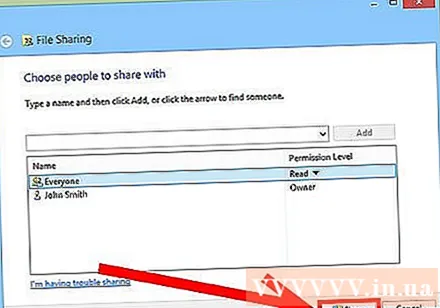
Naudokite funkciją Viešieji aplankai
Įjunkite viešųjų aplankų funkciją. Viešieji aplankai yra aplankai, kurie visada bendrinami su visais, kurie naudojasi tinklu. Žmonės gali peržiūrėti ir redaguoti viešuosius aplankus be specialių leidimų. Pagal numatytuosius nustatymus viešųjų aplankų funkcija išjungta, nebent esate namų grupės grupėje.
- „Windows 8“ Dešiniuoju pelės mygtuku spustelėkite piktogramą Tinklas darbalaukio rodinyje esančiame sistemos dėkle ir pasirinkite „Tinklo ir bendrinimo centras“. Spustelėkite nuorodą „Keisti išplėstinius bendrinimo nustatymus“. Išplėskite skiltį „Visi tinklai“, raskite ir įgalinkite parinktį „Viešųjų aplankų bendrinimas“. Spustelėkite mygtuką „Išsaugoti pakeitimus“.
- „Windows 7“ Spustelėkite mygtuką Pradėti, įveskite „valdymo skydelis“ ir spustelėkite ↵ Įveskite. Dukart spustelėkite piktogramą „Tinklo ir bendrinimo centras“, tada spustelėkite nuorodą „Keisti išplėstinius bendrinimo nustatymus“. Išplėskite profilį, kuriame norite įjungti viešųjų aplankų funkciją (namai / darbas arba viešieji). Suraskite ir įgalinkite parinktį „Viešojo aplanko bendrinimas“, spustelėkite mygtuką „Išsaugoti pakeitimus“ ir įveskite administratoriaus slaptažodį (jei taikoma).
- „Windows Vista“ Spustelėkite meniu Pradėti ir pasirinkite Valdymo skydas. Spustelėkite Tinklas ir internetas, tada pasirinkite Tinklo ir bendrinimo centras. Išskleiskite eilutę „Viešasis aplankas“ skyriuje „Bendrinimas ir atradimas“. Spustelėkite jungiklį, kad jį įjungtumėte, ir spustelėkite „Išsaugoti“.
Įjungti arba išjungti apsaugotą slaptažodžiu bendrinimą. Toje pačioje vietoje kaip ir viešojo aplanko valdiklis, rasite parinkčių, kaip bendrinti apsaugotą slaptažodį. Kai ši funkcija įgalinta, prie viešųjų aplankų gali naudotis tik žmonės, turintys vartotojo abonementą ir slaptažodį tame pačiame kompiuteryje. Šiuo metu kiti kompiuterio vartotojai negalės pasiekti viešojo aplanko.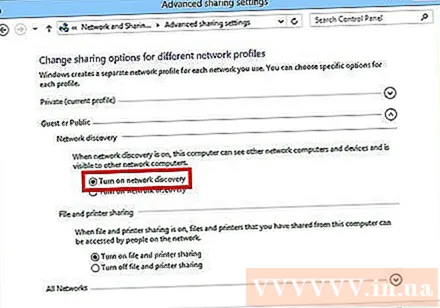
Raskite viešuosius katalogus. Įgalinę aplanką, galite pradėti pridėti duomenis, kuriuos norite bendrinti su visais tinklo nariais. Viešasis aplankas yra „Bibliotekos“ rodinio dalis, o jo prieiga šiek tiek skiriasi priklausomai nuo „Windows“ versijos. Kiekvienoje bibliotekų bibliotekoje (dokumentai, muzika, paveikslėliai ir vaizdo įrašai) yra viešasis aplankas.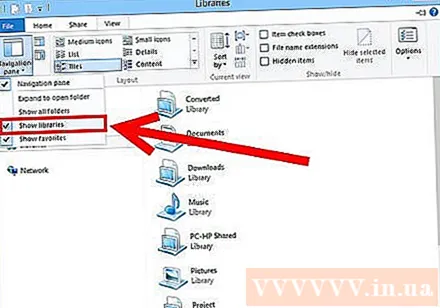
- „Windows 8“ Pagal numatytuosius nustatymus „Bibliotekos“ rodinio „Windows 8“ nematyti. Norėdami jį peržiūrėti, atidarykite „Explorer“ spustelėdami Šis kompiuteris. Pasirinkite skydelį Rodinys ir kairėje spustelėkite mygtuką „Naršymo sritis“. Spustelėkite parinktį „Rodyti bibliotekas“, kad šoninėje juostoje būtų rodomas aplankas Bibliotekos. Išplėskite biblioteką, į kurią norite pridėti failus, kad pamatytumėte atitinkamą viešąjį aplanką.
- „Windows 7“ Spustelėkite Pradėti ir pasirinkite Dokumentai. Kairiojoje srityje išplėskite aplankus Bibliotekos ir dokumentai, tada pasirinkite Viešieji dokumentai. Taip pat galite pasirinkti viešąjį aplanką kitose bibliotekose.
- „Windows Vista“ Spustelėkite Pradėti ir pasirinkite Dokumentai. Kairiojoje srityje spustelėkite Viešoji nuoroda dalyje „Mėgstamiausios nuorodos“. Jei nematote parinkties, spustelėkite Daugiau ir pasirinkite Vieša. Tada pasirinkite viešąjį aplanką, prie kurio norite pridėti failą.
Pridėti failus. Galite pridėti, perkelti, nukopijuoti iš kitos vietos ir įklijuoti arba vilkti ir upuść failus į viešąjį aplanką, kaip paprastai darytumėte. skelbimas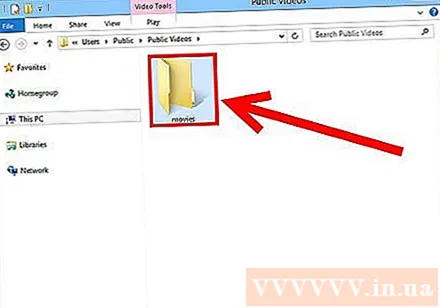
2 metodas iš 3: „Mac OS X“
Atidarykite „System Preferences“. Spustelėkite „Apple“ meniu ir pasirinkite „System Preferences“. Įsitikinkite, kad esate prisijungę kaip administratorius.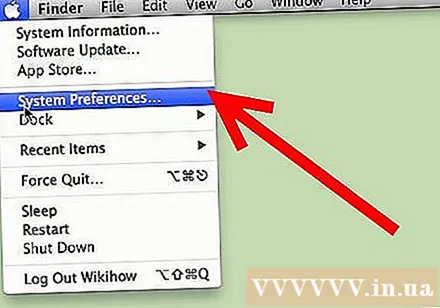
Spustelėkite mygtuką Bendrinti. Ši parinktis yra sistemos nuostatų skyriuje Internetas ir belaidis ryšys. Atsidarys langas „Bendrinimas“.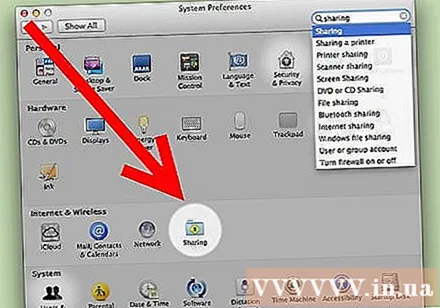
Įgalinti failų bendrinimą. Kairiajame skydelyje pažymėkite langelį „Failų bendrinimas“. „Mac“ sistemoje bus įjungtos failų bendrinimo parinktys, leidžiančios bendrinti failus ir aplankus su kitais vartotojais ar kompiuteriais tinkle.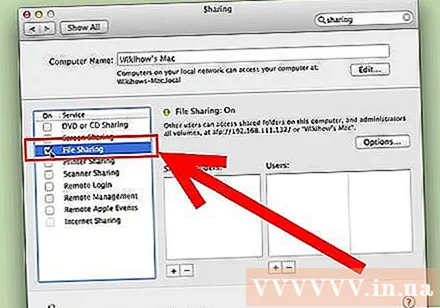
Pridėkite aplanką, kurį norite bendrinti. Spustelėkite mygtuką „+“, kad atidarytumėte „Finder“ langą. Suraskite aplanką, kurį norite bendrinti. Jei norite bendrinti konkretų failą, turėsite sukurti atskirą to failo aplanką. Pasirinkę aplanką spustelėkite Pridėti.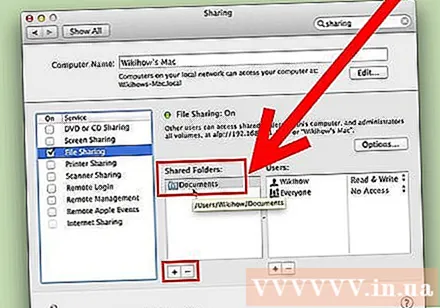
Bendrinti aplanką su „Windows“ kompiuteriu. Pagal numatytuosius nustatymus bendrinamą aplanką galės pasiekti tik kiti „Mac“ kompiuteriai. Jei norite bendrinti su „Windows“ vartotojais, sąraše Bendrinami aplankai turite pasirinkti aplanką ir spustelėkite Parinktys. Pažymėkite laukelį „Dalytis failais ir aplankais naudojant SMB („ Windows “)“ ir spustelėkite Atlikta.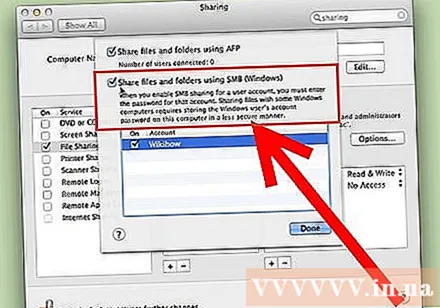
- Taip pat galite nustatyti katalogų teises.
Nustatykite aplanko teises. Pasirinkite aplanką iš bendrinamų aplankų sąrašo. Dešinėje esančiame Vartotojų sąraše bus rodomi vartotojai, kuriems šiuo metu leidžiama pasiekti katalogą. Spustelėkite mygtuką „+“ arba „-“, kad pridėtumėte arba pašalintumėte auditoriją iš leidžiamo vartotojų sąrašo.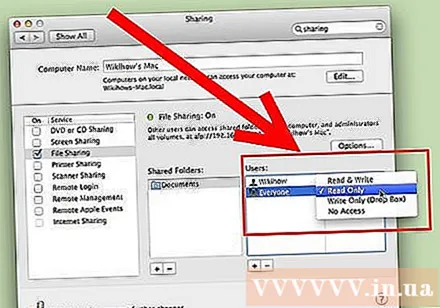
3 metodas iš 3: „Linux“
Pasiekite „Windows“ bendrinamą aplanką
Įdiekite programinę įrangą, kad prijungtumėte bendrą aplanką. Norėdami pasiekti bendrinamus aplankus sistemoje „Windows“, „Mac“ kompiuteryje turi būti įdiegtas SMB protokolas. Atidaryti terminalą („Ctrl“+Alt+T) ir įveskite komandą sudo apt-get install cifs-utils.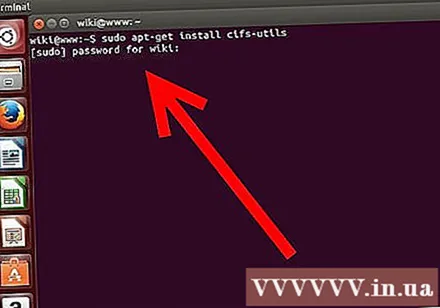
Sukurkite katalogą, kuris veiktų kaip bendro katalogo prijungimo taškas. Turėtumėte sukurti šį katalogą lengvai pasiekiamoje vietoje. Pereikite vartotojo sąsajos darbalaukyje arba naudokite komandą mkdir terminale. Pavyzdžiui, norėdami sukurti darbalaukyje aplanką „sharedfolder“, įveskite komandą mkdir ~ / Desktop / sharedfolder.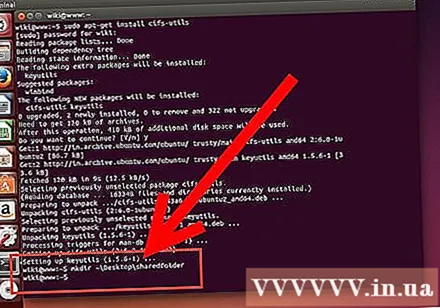
Mount aplankas. Sukūrę prijungimo tašką, galite prijungti bendrą aplanką, kurį norite susieti su savo „Linux“ kompiuteriu. Dar kartą atidarykite terminalą ir įveskite šią komandą (tęskite pavyzdį, kurdami ankstesnį aplanką „sharedfolder“):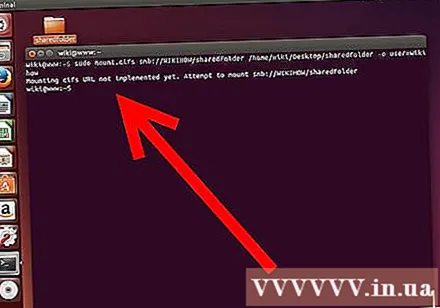
- sudo mount.cifs //„WindowsComputerName“/SharedFolder / namai /Vartotojo vardas/ Desktop / sharedfolder -o user =„WindowsUsername“
- Jūsų bus paprašyta įvesti pagrindinį slaptažodį (arba šakninį slaptažodį) diegiant „Linux“, taip pat „Windows“ vartotojo slaptažodį.
Katalogo prieiga. Kai atidarysite tvirtinimo tašką, galėsite pasiekti duomenis. Taip pat galite pridėti ir ištrinti duomenis, kaip ir bet kurį kitą aplanką, arba naudoti terminalą norėdami pasiekti failus, esančius bendrinamame aplanke. skelbimas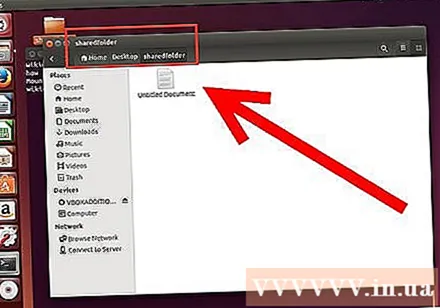
Kurkite bendrinamus aplankus
Įdiekite „Samba“. „Samba“ yra atvirojo kodo programinė įranga, leidžianti bendrinti aplankus su „Windows“ vartotojais. Galite įdiegti „Samba“ iš terminalo, įvesdami komandą sudo apt-get install samba.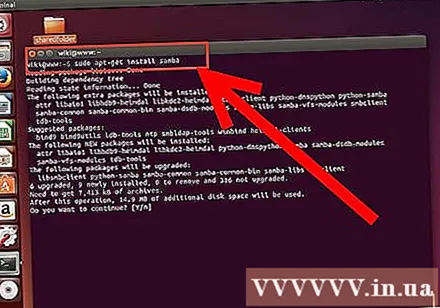
- Įdiegę „Samba“, įveskite, norėdami sukurti vartotojo vardą (vartotojo vardą) smbpasswd -a Vartotojo vardas. Taip pat jūsų bus paprašyta sukurti slaptažodį.
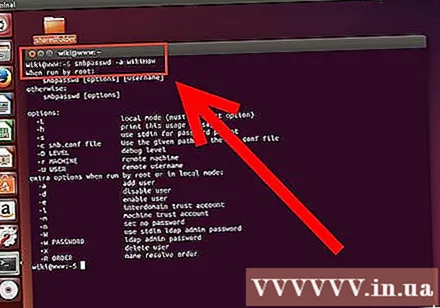
Kurkite bendrinamus aplankus. Galima naudoti bet kurį esamą aplanką, tačiau kuriant naują, lengviau atskirti bendrinamą aplanką nuo kito kompiuterio. Naudoti komandą mkdir sukurti aplankus.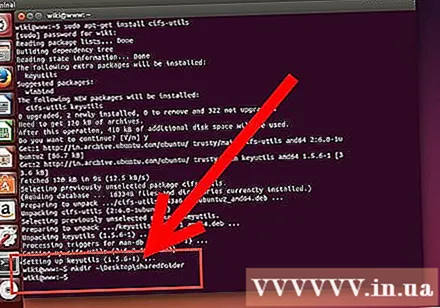
Atidarykite „Samba“ konfigūracijos failą. Įveskite užsakymą sudo lt /etc/samba/smb.conf. Galite naudoti bet kurį failų rengyklę, „vi“ yra tik pavyzdys. „Samba“ konfigūracijos failas bus atidarytas teksto rengyklėje.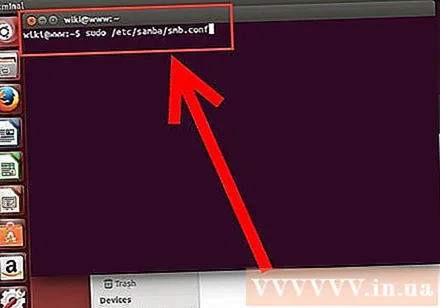
- Slinkite iki failo apačios ir pridėkite šią eilutę:
- Galite pakeisti nustatymus, jei reikia, pvz., Padaryti katalogą tik skaitomą ar privatų.
- Galite pridėti kelias eilutes prie kelių bendrinamų aplankų failo.
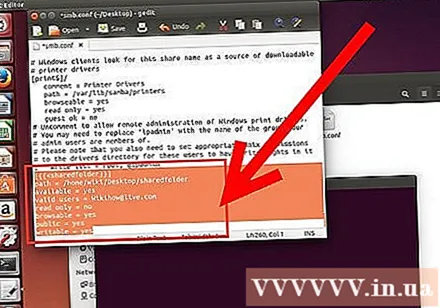
Išsaugokite failą. Išsaugokite konfigūracijos failą ir uždarykite redaktorių. Iš naujo paleiskite SMB paslaugą įvesdami sudo paslaugos smbd paleiskite iš naujo. Konfigūracijos failas bus įkeltas iš naujo ir nauji nustatymai bus taikomi jūsų bendrinamam aplankui.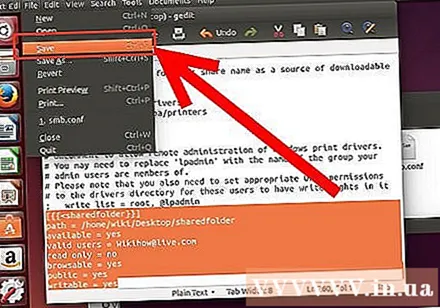
Gaukite IP adresą. Norėdami susieti katalogus sistemoje „Windows“, jums reikės „Linux“ kompiuterio IP adreso. Įveskite ifconfig Eikite į terminalą ir užsirašykite adresą.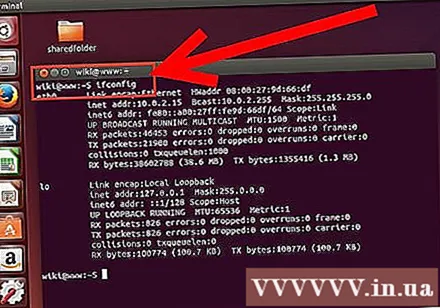
Katalogo prieiga sistemoje „Windows“. Sukurkite naują nuorodą bet kurioje „Windows“ kompiuterio vietoje spustelėdami dešinįjį pelės klavišą ir pasirinkdami Naujas → Spartusis klavišas. Įveskite katalogo, kurį sukūrėte sistemoje „Linux“, IP adresą: \IP adresasaplanko pavadinimas. Spustelėkite Pirmyn, suteikite nuorodai pavadinimą ir pasirinkite Baigti. Kai atidaromas naujas spartusis klavišas, galėsite peržiūrėti bendro naudojimo aplanko turinį. skelbimas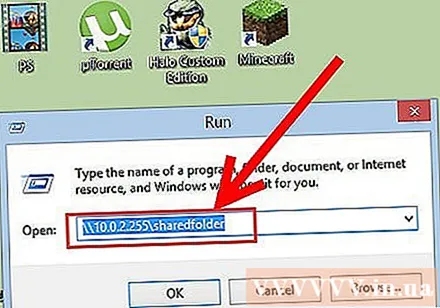
Įspėjimas
- Griežtai tvarkykite, su kuo bendrinate aplankus. Jei turite turinio, kurio nenorite, kad kiti matytų, pakeistų ar ištrintų, turite išjungti bendrinimo leidimus.
- Jei „Wi-Fi“ neturi slaptažodžio, netoliese esantys nepažįstami žmonės gali pasiekti bendrinamą aplanką.